Proxmox-VE 导入SylixOS VMware版
将SylixOS传到服务器
解压SylixOS VMware版,找到其中的
1 | x86_boot.vmdk |
将这两个文件上传到服务器,使用qemu-img命令将vmdk虚拟机磁盘转为qcow2格式
1 | qemu-img convert -f vmdk -O qcow2 x86_boot.vmdk x86_main.qcow2 |
切换到虚拟化服务器web界面,创建新虚拟机
操作系统类型:Linux kernel 2.4,不使用任何光盘介质
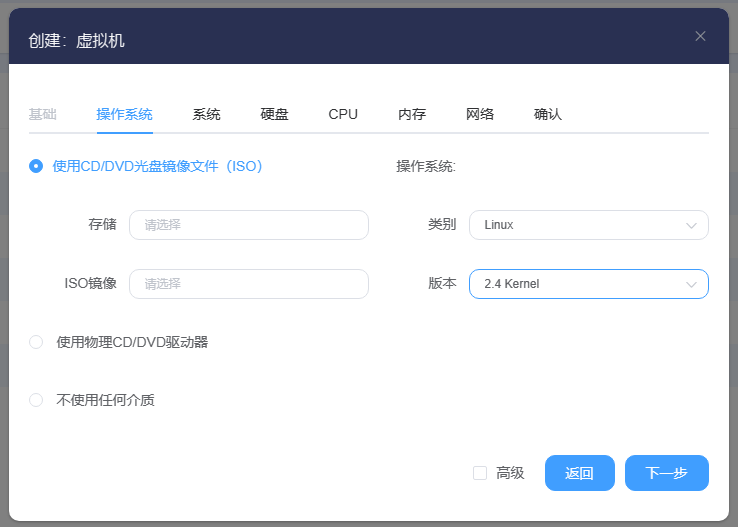
创建IDE硬盘,硬盘大小无所谓
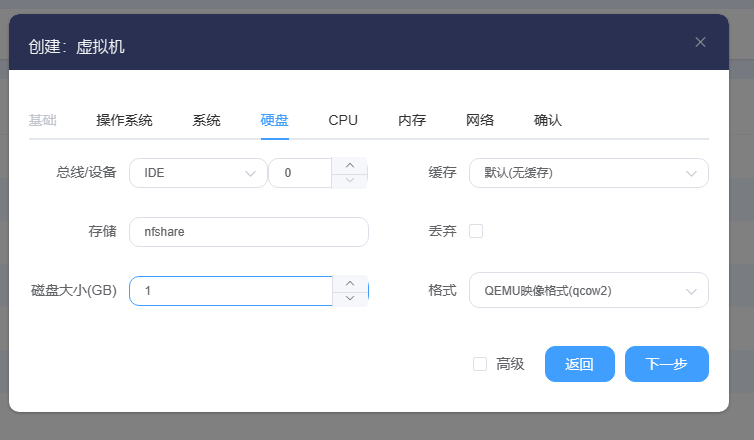
配置CPU,内核数量根据自己需求而定,类型为host
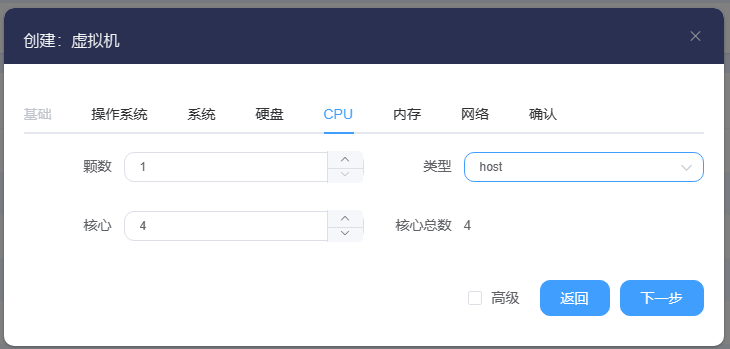
修改网络模型,如果网卡不可用,尝试修改为其他模型
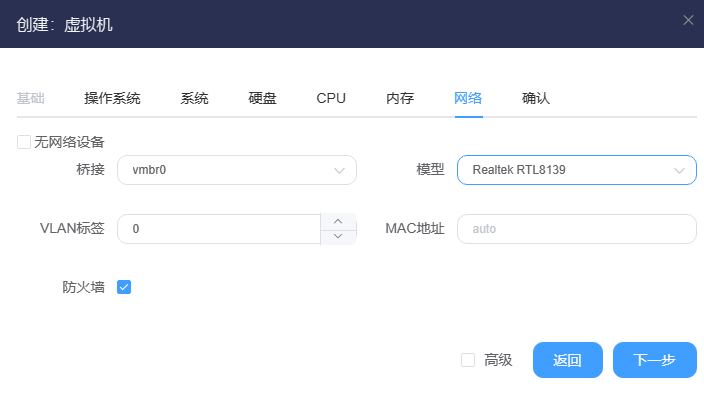
创建虚拟机的步骤完毕,现在连接到服务器的shell,可以使用web shell或另行连接
1 | 进入到虚拟机配置文件目录 |
原配置文件如下:
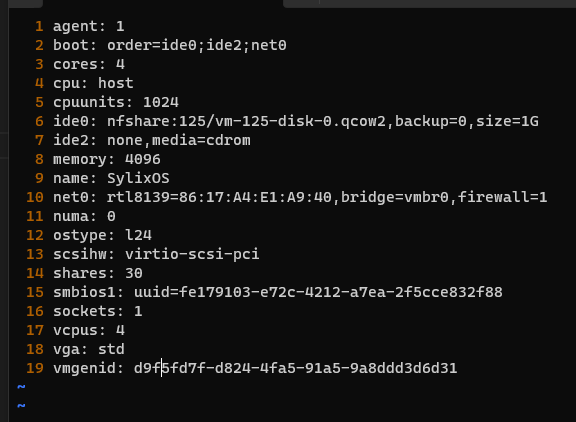
修改第6行ide0开头的内容如下
1 | ide0: nfshare:125/x86_boot.qcow2 |
修改完毕后,将刚刚转化完毕的两个qcow2文件移动到虚拟机磁盘映像所在目录
先删除现有的文件

随后打开web界面,启动虚拟机即可!